微軟已經發布了Xbox One游戲手柄Windows驅動,從而實現使用Xbox One手柄在PC上玩游戲。不過,與Xbox 360游戲手柄不同,Xbox One游戲手柄只能通過Micro USB線與PC相連接,而不能像Xbox 360一樣無線連接PC,但有線連接也有一個優點就是不需要為Xbox One手柄安裝電池了。下面就來分享一下Xbox One手柄連接PC電腦玩游戲的方法:
首先需要在PC電腦上安裝Xbox One游戲手柄Windows驅動,驅動下載地址如下:
Xbox One Controller (32位Windows系統)
Xbox One Controller (64位Windows系統)
下載驅動程序之後,雙擊運行驅動安裝程序,安裝界面如圖:
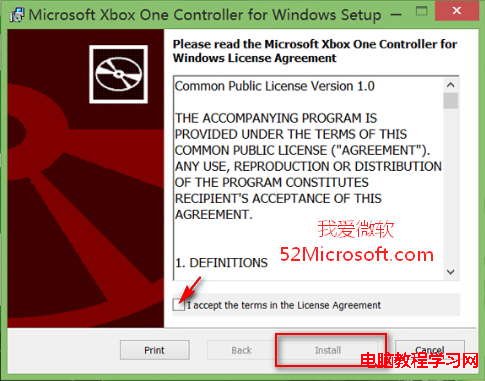
勾選許可協議,然後點擊“Install”按鈕,然後接下來一直點擊“Next”,直到提示“Completed”安裝完成,點擊“Finish”按鈕即可。這樣就在你的PC電腦中安裝了Xbox One手柄驅動。
然後通過Micro USB線連接Xbox One手柄與PC電腦,如果手柄中間的Xbox One圖標鍵亮起,並且手柄出現震動,就說明手柄已經正常連接PC電腦。如圖:

這時查看一下“設備管理器”,就能夠看到Xbox One設備了。如圖:
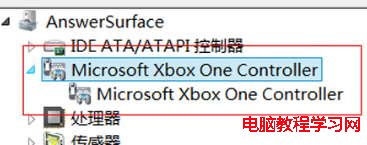
然後打開你想要玩的游戲,切換成手柄模式,就可以使用Xbox One手柄在PC電腦上暢玩游戲了。
需要注意的是,Xbox One手柄連接到PC之後,如果需要連接Xbox One則需要重新無線配對。
經過試玩,目前Xbox One手柄支持絕大多數的Windows Store游戲,但是某些之前能夠完美支持Xbox 360手柄的桌面游戲,卻出現了無法識別Xbox One手柄問題,我們只能期待這些游戲能夠針對Xbox One手柄進行更新了